So entfernen Sie das Wasserzeichen in SmartDraw mit 2 Möglichkeiten
Wenn Sie eine einfache und leistungsstarke Möglichkeit zum Erstellen von Diagrammen, Zeichnungen und Kartierungen benötigen, dann präsentieren Sie diese in Unternehmensqualität, dann verwenden Sie SmartDraw. Sie können Ihrer Fantasie freien Lauf lassen und sie mit Hilfe von SmartDraw in die Realität umsetzen. Ist das Tool kostenlos? Sie können die unterstützte siebentägige kostenlose Testversion verwenden, um das Tool kostenlos mit einem Wasserzeichen darauf zu verwenden. Der Umgang mit einem Wasserzeichen in einer exportierten Datei kann für Sie mühsam sein. Hier stellen wir Ihnen diesen Blog-Beitrag vor, da wir nur das beste Tool präsentieren, das Sie auf dem Markt finden können und das beim Entfernen des Wasserzeichens effizient arbeitet. Bleiben Sie und lesen Sie die Informationen unten, um zu lernen So entfernen Sie das Wasserzeichen in SmartDraw auf zwei effektive Weisen.

Teil 1. So entfernen Sie Wasserzeichen in Smart Draw durch den Kauf eines Lizenzschlüssels [Offizielle Version]
Wie entferne ich das Wasserzeichen von SmartDraw? Dies ist der erste Weg, den wir Ihnen vorstellen, und zwar durch den Kauf des Lizenzschlüssels für dieses Tool. Diese Plattform bietet Ihnen verschiedene Arten von Plänen, von denen Sie profitieren können. Darüber hinaus können Sie keinen einmonatigen Zugriff auf dieses Tool erwerben. Wenn Sie also den Lizenzschlüssel erwerben möchten, wird Ihnen monatlich eine Rechnung gestellt, aber der Gesamtbetrag, den Sie zahlen müssen, bezieht sich auf die Jahresversion. Wenn Sie die Leistung dieses Tools zu schätzen wissen und es kaufen möchten, können Sie den unten aufgeführten Schritten folgen.
Schritte zum Entfernen von Wasserzeichen in SmartDraw mit einem Lizenzschlüssel:
Schritt 1. Öffnen Sie die offizielle Website von SmartDraw und stellen Sie sicher, dass Sie auf die richtige Website zugreifen, um eine sichere Transaktion durchzuführen.
Schritt 2. Klicken Sie auf der Website auf Besorgen um die verfügbaren Pläne anzuzeigen.
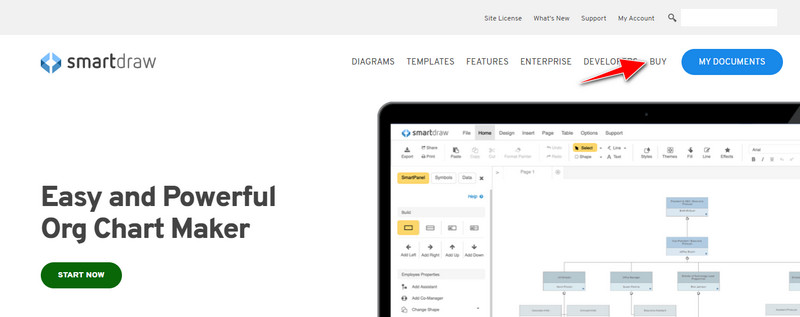
Schritt 3. Sie können den SmartDraw als Einzelperson, Team oder Standort. Klicken Sie auf Jetzt kaufen, wenn Sie die Version davon für Einzelperson und Team kaufen möchten.
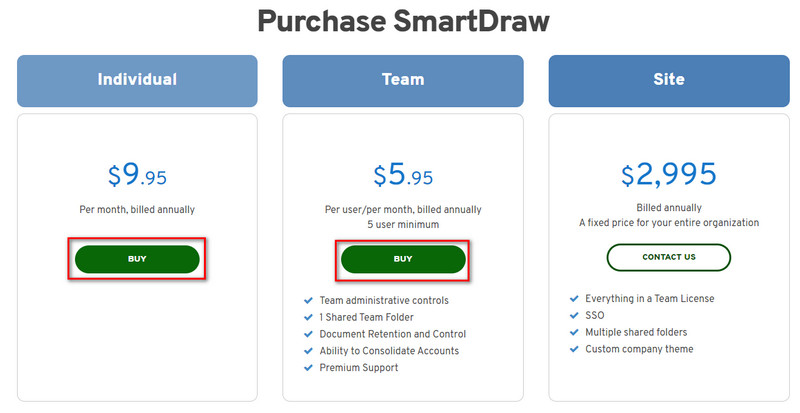
Schritt 4. Auf der rechten Seite sehen Sie die Gesamtrechnung des Werkzeugs nach einem Jahr; klicken Fortsetzen herstellen.
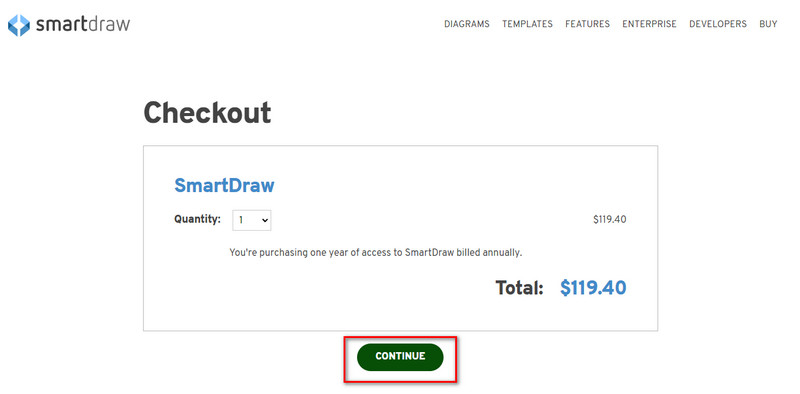
Schritt 5. Fügen Sie Ihre Konto- und Rechnungsinformationen hinzu, die ausgefüllt werden müssen; dann drücken Fortsetzen fortfahren, um den Lizenzschlüssel zu erhalten.
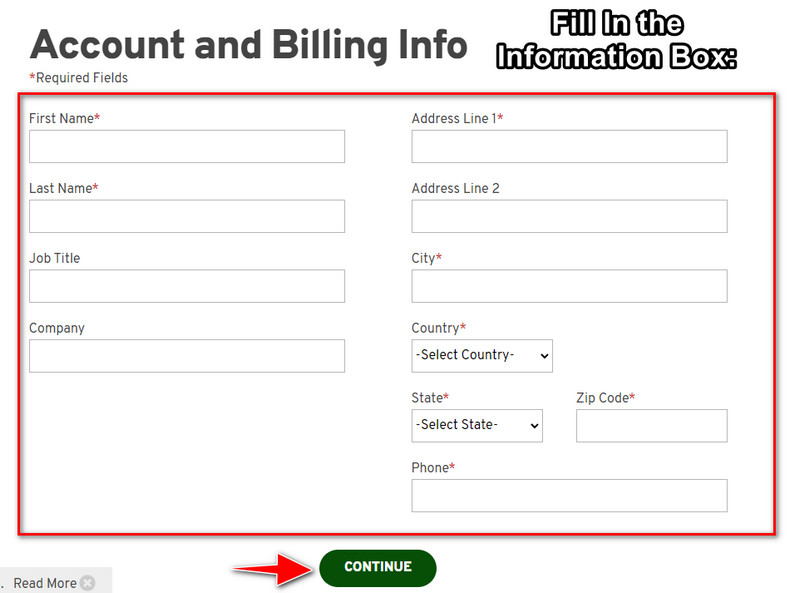
Teil 2. So entfernen Sie Wasserzeichen in Smart Draw kostenlos über den Webdienst [kostenlos]
Wie entferne ich das Wasserzeichen aus der Testversion von SmartDraw, ohne es zu kaufen? Dann müssen Sie die verwenden FVC-freier Wasserzeichenentferner online. Dieser Wasserzeichenentferner ist bereit, von Ihnen verwendet zu werden. Sie benötigen kein Fachwissen, um das Wasserzeichen auf Ihrem Bild zu entfernen, da die Verwendung dieses Tools keine Probleme bereiten wird. Auch wenn Sie ein Experte sind, können Sie diese Software dennoch verwenden, um unerwünschte Wasserzeichen oder Objekte auf Ihrem Bild zu entfernen. Mit Hilfe dieses Wasserzeichenentferners wird es keinen Fleck auf Ihrem Bild geben, den er nicht entfernen kann. Möchten Sie diese Software ausprobieren, anstatt den Lizenzschlüssel zu kaufen? Wenn ja, halten Sie sich an dieses Tutorial, das wir unten hinzufügen, um das Wasserzeichen auf Bildern effektiv zu entfernen.
Schritte zum kostenlosen Entfernen des Wasserzeichens von SmartDraw auf Diagrammen oder Diagrammen:
Schritt 1. Anstatt das Webtool in Ihrem Webbrowser zu durchsuchen, können Sie darauf klicken Verknüpfung um es zu öffnen, wodurch ein neuer Tab in Ihrer Suchmaschine geöffnet wird.
Schritt 2. Verwenden Sie Ihre Maus, ziehen und ablegen das Bilddiagramm oder -diagramm, das Sie auf SmartDraw erstellt haben, damit Sie es hochladen können.
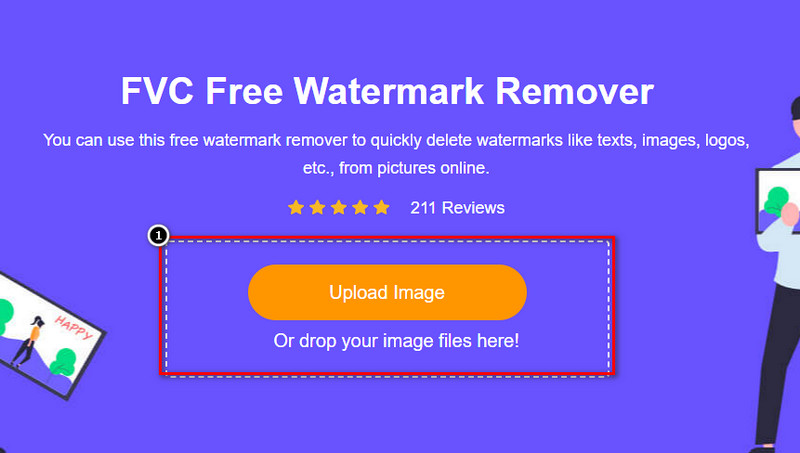
Schritt 3. Nachdem der Wasserzeichenentferner online gestartet wurde, wählen Sie das Werkzeug aus, mit dem Sie das Wasserzeichen auf dem Bild hervorheben möchten.
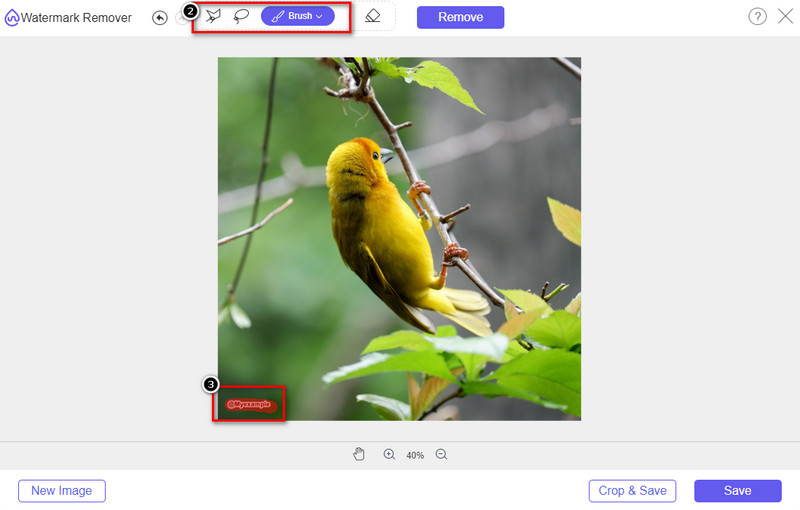
Schritt 4. Drücken Sie nach dem Markieren des Wasserzeichens oder Logos auf Ihrem hochgeladenen Bild Entfernen.
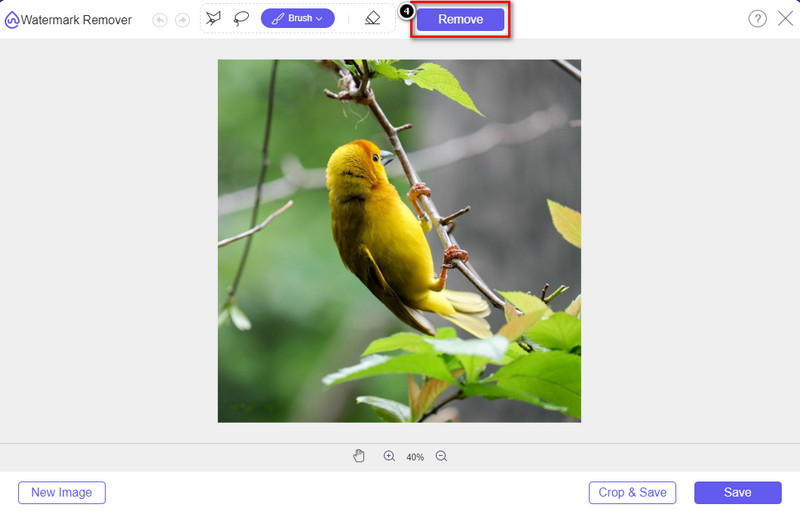
Schritt 5. Warten Sie, bis das Wasserzeichen entfernt wurde, und klicken Sie speichern um die hochgeladene Grafik oder das Diagramm herunterzuladen. Auf Ihrem Bildschirm wird ein Ordner angezeigt; Überprüfen Sie nun die Version der Grafik oder des Diagramms, die Sie ohne das Wasserzeichen erstellt haben.
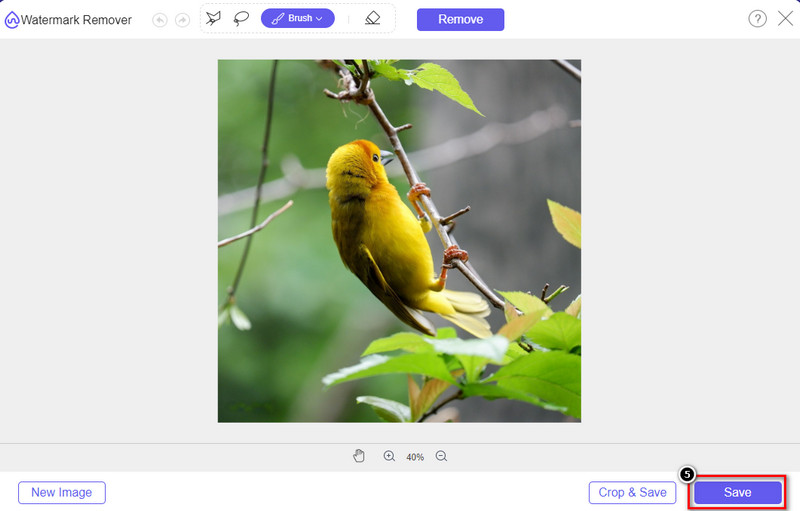
Vorteile der Online-Nutzung des FVC-freien Wasserzeichenentferners:
◆ Das Herunterladen der App ist nicht erforderlich, da sie im Internet verfügbar ist.
◆ Unterstützt eine Vielzahl von Bildern und kann Wasserzeichen effektiv entfernen.
◆ Es handelt sich um einen speziellen Wasserzeichenentferner, der qualitativ hochwertige Ergebnisse liefert.
◆ Der endgültigen Ausgabe wird nach dem Export kein Wasserzeichen hinzugefügt.
◆ Keine Begrenzung der Verwendungshäufigkeit und Dateigröße.
Teil 3. Zusätzlicher Teil – Wie man ein Diagramm, eine Grafik oder ein Diagramm auf SmartDraw mit detaillierten Schritten erstellt
Der frühere Teil zeigt Ihnen, wie Sie das SmartDraw-Wasserzeichen entfernen. In diesem Teil werden wir Ihnen beibringen, wie Sie mit Hilfe von SmartDraw ein Diagramm, eine Grafik und ein Diagramm erstellen. Sie können die Schritte befolgen, die wir unten hinzufügen, um zu erfahren, wie es geht.
Schritt 1. Besuchen Sie die offizielle Website, um eine Grafik, ein Diagramm oder ein Diagramm zu erstellen.
Schritt 2. Nachdem Sie nun die offizielle Website geöffnet haben, klicken Sie auf Jetzt anfangen und eröffnen Sie Ihr Konto.
Schritt 3. Wählen Sie auf der linken Seite aus, welche Art von Vorlage Sie haben oder erstellen möchten.
Schritt 4. Fügen Sie die Informationen zu jedem Flussdiagramm hinzu. Auf der linken Seite der Website stehen Ihnen zusätzliche Optionen zur Verfügung.
Schritt 5. Drücke den Export Schaltfläche wählen Sie, welches Typformat Sie haben möchten, und klicken Sie darauf, um den Vorgang zu starten. Wenn Sie die kostenlose Version verwenden, wird ein Wasserzeichen angezeigt. Sie können die Schritte in Teil 2 kopieren, um das Wasserzeichen zu entfernen.
Weiterlesen:
So entfernen Sie das B612-Wasserzeichen von Ihren Bildern
So entfernen Sie das WOW Slider-Wasserzeichen kostenlos
Teil 4. Häufig gestellte Fragen zum Entfernen von SmartDraw-Wasserzeichen
Kann SmartDraw PNG-Bilder exportieren?
Ja, Sie können ein transparentes Diagramm im PNG-Format haben. Es wird jedoch ein Wasserzeichen hinzugefügt, wenn Sie die kostenlose Version verwenden. Sie können die offizielle Version kaufen, sodass das exportierte Bild ein Wasserzeichen enthält.
Wie hoch ist der Preis von SmartDraw?
Wenn Sie im Begriff sind, einen Plan für SmartDraw zu kaufen, können Sie den Plan ab $ 5,95 erwerben. Sie können die anderen Preise auf der offiziellen Website einsehen.
Was ist der Vorteil beim Kauf der Premium-Version von SmartDraw?
Sie können Teamadministratorkontrolle, Teamordner, Premium-Support erlangen und Bilder ohne Wasserzeichen für einzelne Pläne exportieren. Für andere Premium-Vorteile, die Sie erhalten können, besuchen Sie die offizielle Website und sehen Sie, welche Features und Funktionen Sie erhalten können.
Fazit
Jetzt wissen Sie, wie Sie SmartDraw ohne Wasserzeichen mit den beiden von uns hinzugefügten Möglichkeiten speichern können. Entweder Sie kaufen es oder verwenden ein Tool, um das Wasserzeichen in der exportierten Datei zu entfernen. Wenn Sie das Tool nicht kaufen möchten, müssen Sie es verwenden, da es das effizienteste Web-Tool zum Entfernen des Wasserzeichens ist. Wenn Sie der Meinung sind, dass dieser Artikel Ihnen geholfen hat, das Problem zu lösen, dann bewerten Sie uns mit 5 Sternen.



 Video Converter Ultimate
Video Converter Ultimate Bildschirm recorder
Bildschirm recorder



